Word에서 SRT 변환기: DOCX를 SRT로 변환하는 방법
자막 파일은 다양한 형식으로 저장할 수 있지만, 가장 일반적인 파일 유형 중 하나는 SRT(SubRip Text)로 알려져 있습니다. DOC를 SRT로 변환하고 동영상에 자막을 추가하는 방법은 무엇일까요? 여기서는 자막 파일 형식의 제한받지 않고 동영상에 자막을 쉽게 추가할 수 있는 유용한 도구를 소개하겠습니다.
파트 1. Word를 SRT로 변환해야 하는 이유
SRT 파일의 자막 내용은 시간이 정해져 있으므로 동영상과 완벽하게 동기화할 수 있습니다. Word 파일이나 DOCX 파일에는 이 기능이 없으므로 동영상에 자막을 추가하는 데 사용할 수 없습니다. 그렇기 때문에 동영상에 자막을 추가하려면 자막이 SRT 파일 형식으로 되어 있어야 합니다. 이를 위해 다양한 변환기를 사용하여 Word를 SRT로 변환해야 합니다.
파트 2. Edimakor를 사용하여 Word를 SRT로 변환하고 동영상에 추가하기
목록에서 Word를 SRT 자막으로 변환할 수 있는 첫 번째 도구는 Edimakor입니다. HitPaw Edimakor는 자막 도구일 뿐만 아니라 자막 기능을 갖춘 종합 동영상 편집 플랫폼입니다. AI 기반으로 수작업을 줄이는 다양한 기능을 제공합니다. HitPaw Edimakor가 제공하는 AI 기능 중 일부는 다음과 같습니다:
- AI 오디오 편집기
- 텍스트 음성 변환 기능
- 음성 텍스트 변환기능
- AI 컷아웃
- AI 스크립트 생성
- AI 자막 생성
이제 Edimakor를 사용하여 Word를 SRT로 변환하는 방법에 대해 알아보겠습니다. 아래에 제시된 지침에 따라 하시면 됩니다.
- 컴퓨터에 Edimakor를 설치하고, 맥이나 윈도우 PC에서 소프트웨어를 실행합니다. ‘자막 제작’를 클릭합니다.
- 그런 다음 가로 메뉴에서 ‘자막’을 클릭합니다. 수동 자막으로 이동하여 ‘단어 복사 및 자막으로 분할’ 옵션을 선택합니다. DOCX 파일의 모든 내용을 붙여넣고 ‘자막 생성’을 누릅니다.
- docx 파일에서 동영상에 자막을 추가하려면 먼저 동영상을 가져옵니다.
- ‘자막’ 섹션에서 ‘내보내기’ 버튼을 클릭하여 별도의 SRT 파일에 자막을 저장합니다. 오른쪽 상단에 있는 ‘내보내기’ 버튼을 클릭하여 자막이 있는 동영상을 내보냅니다.
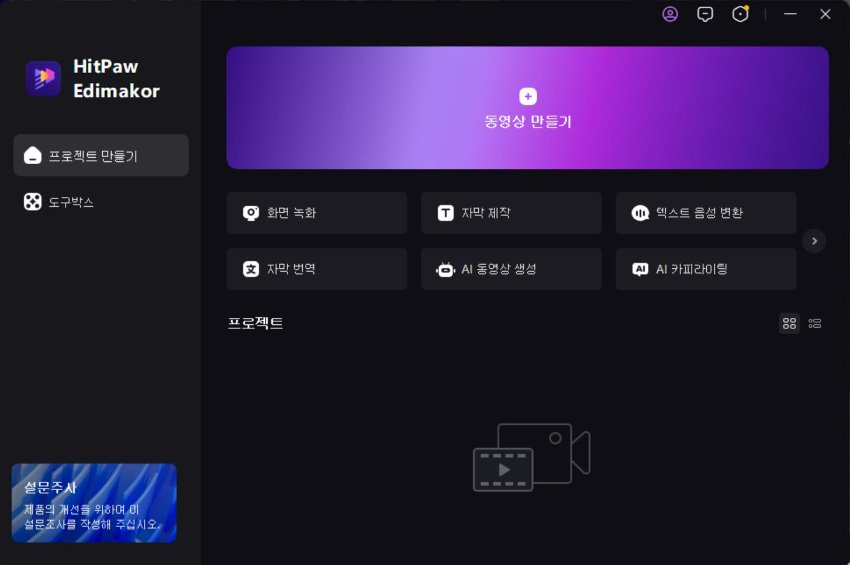


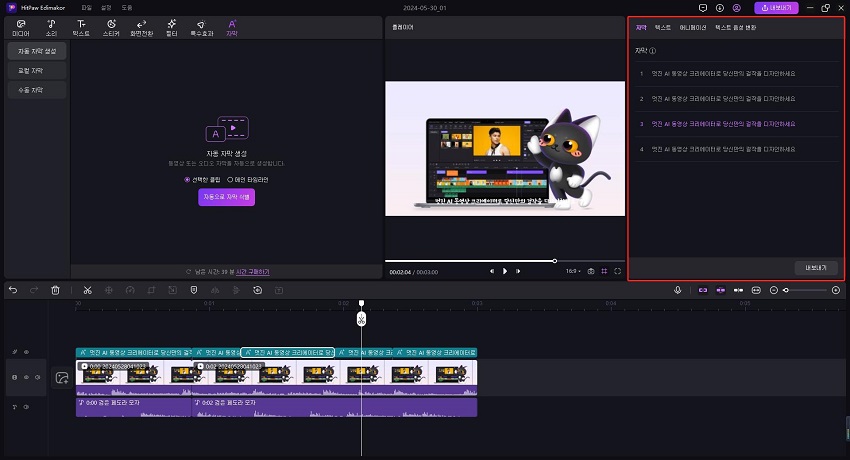
파트 3. 온라인에서 Word를 SRT로 변환
자막 파일의 형식을 변경하기 위한 다양한 온라인 도구가 있습니다. Word를 SRT로 변환하거나 그 반대로 변환하려는 경우, 이러한 온라인 도구를 사용하면 효율적으로 처리할 수 있습니다. 아래에는 3가지 인기있는 온라인 도구를 소개합니다:
1. Converts Me
Convers Me는 DOCX에서 SRT로 자막 파일 형식을 변경하기에 적합한 무료 온라인 변환기입니다. 이 도구를 사용하려면 브라우저를 열고 해당 웹 사이트로 이동합니다. 그런 다음 ‘파일 선택’을 클릭하고 컴퓨터에서 DOCX 파일을 선택합니다. 마지막으로 ‘변환’을 클릭하여 파일을 DOCX 형식에서 SRT 형식으로 변환합니다.
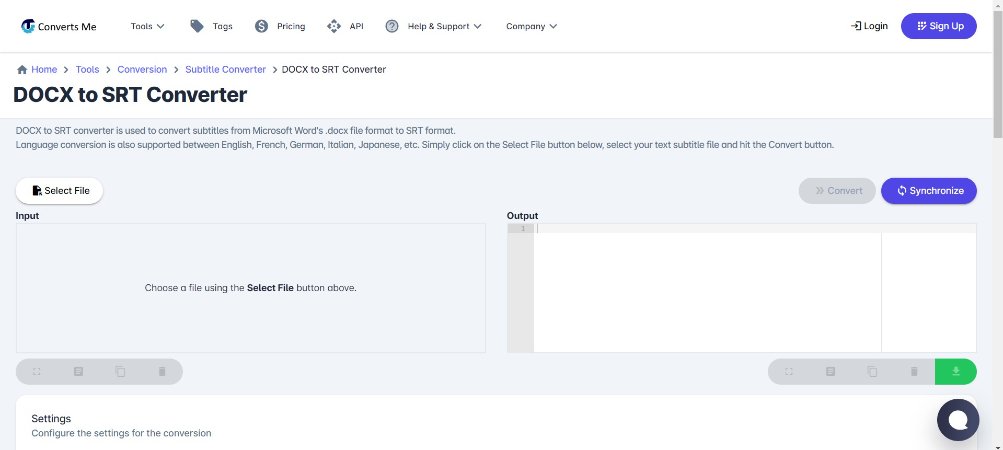
2. GoTranscript
GoTranscript는 자막 형식 변환기뿐만 아니라 전사 및 번역 서비스를 제공하는 온라인 도구입니다. 다른 서비스는 비용을 지불해야만 사용할 수 있는 반면, 자막 파일 변환기는 사용이 무료로 사용이 가능하며 매우 간단합니다. Word 파일을 업로드하고 출력 파일 형식을 선택하기만 하면 됩니다. 그런 다음 ‘변환’을 눌러 SRT 파일을 다운로드합니다. GoTranscript는 Word를 SRT로 변환하기 위한 적절한 변환기입니다.
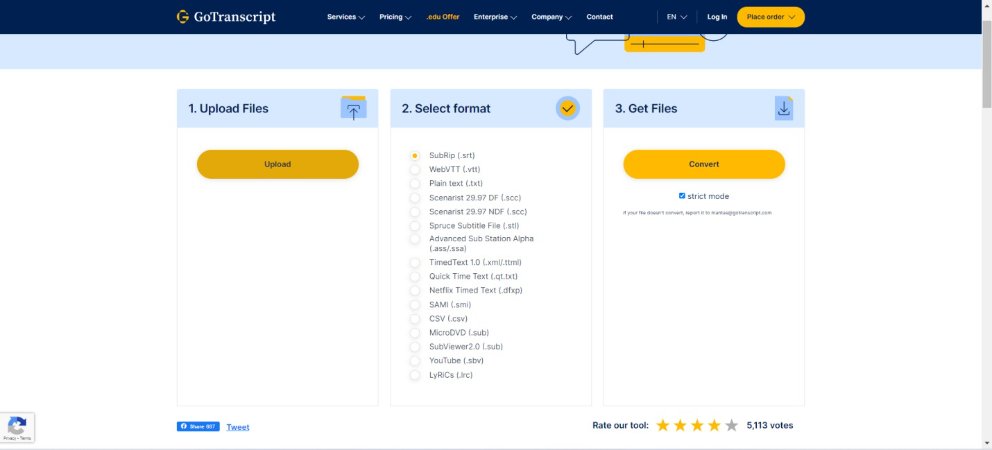
3. Subtitle Tools
Subtitle Tools는 무료로 Doc를 SRT로 변환할 수 있는 도구 중 마지막으로 소개됩니다. 이 도구는 광고가 없는 도구로 다양한 형식의 자막 파일을 SRT로 변환할 수 있습니다. 웹사이트에 접속한 후, ‘파일 선택’ 버튼을 클릭합니다. 컴퓨터에서 파일을 찾아서 업로드합니다. 그런 다음 ‘SRT로 변환하기’를 클릭합니다.
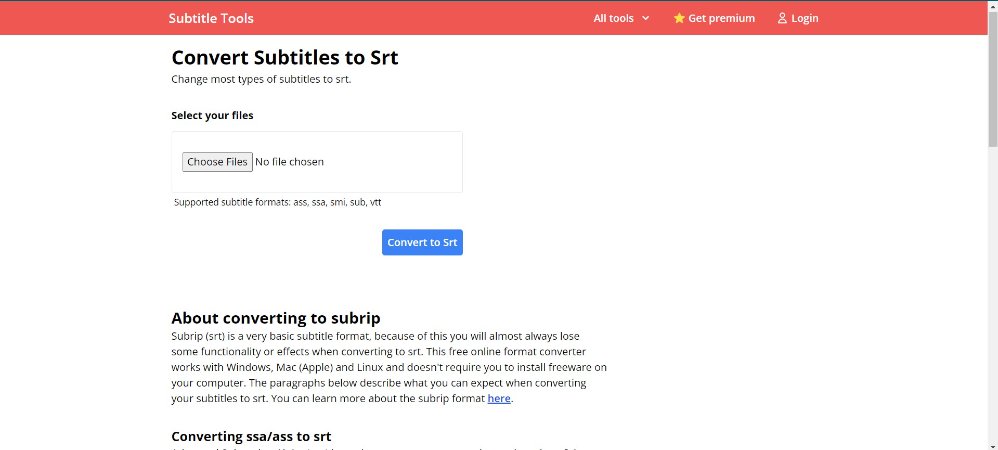
결론
일반적으로 자막 파일은 SRT 형식으로 저장됩니다. 그러나 동영상을 만들어 모든 자막을 DOCX 형식으로 작성한 경우, 어떻게 해야 할까요? HitPaw Edimakor를 사용하여 Word를 SRT로 변환할 수 있습니다. 또한 DOCX를 SRT로 변환할 수 있는 온라인 도구도 있습니다. GoTranscript, Converts Me, Subtitle Tool은 DOC를 SRT로 원활하게 변환할 수 있는 매우 일반적인 도구들입니다.





 HitPaw Edimakor
HitPaw Edimakor HitPaw Screen Recorder
HitPaw Screen Recorder
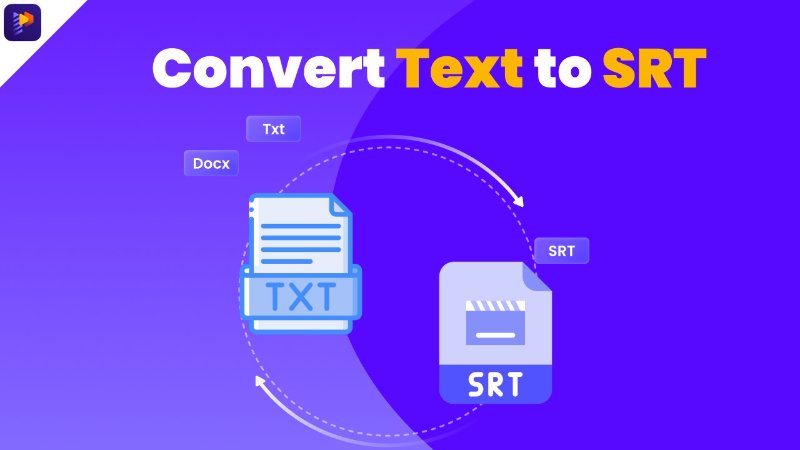
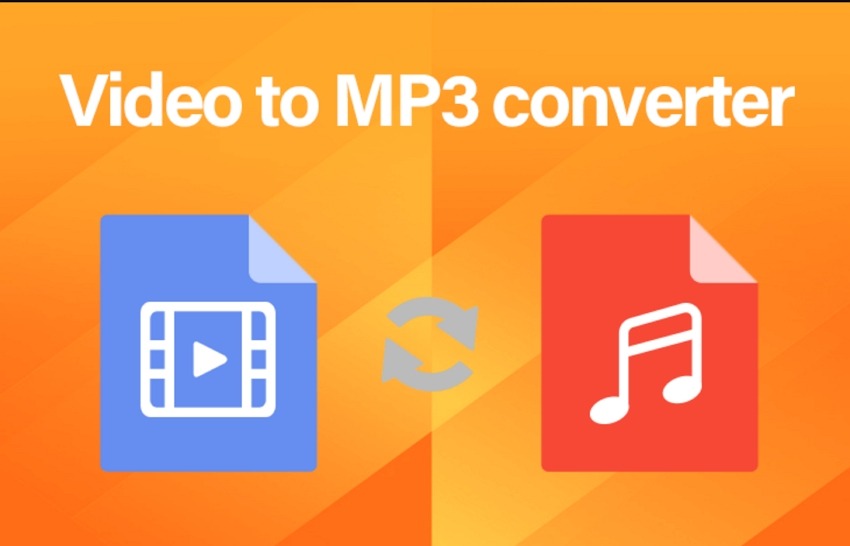

기사 공유하기:
제품 등급 선택:
김희준
편집장
새로운 것들과 최신 지식을 발견할 때마다 항상 감명받습니다. 인생은 무한하지만, 나는 한계를 모릅니다.
모든 기사 보기댓글 남기기
HitPaw 기사에 대한 리뷰 작성하기